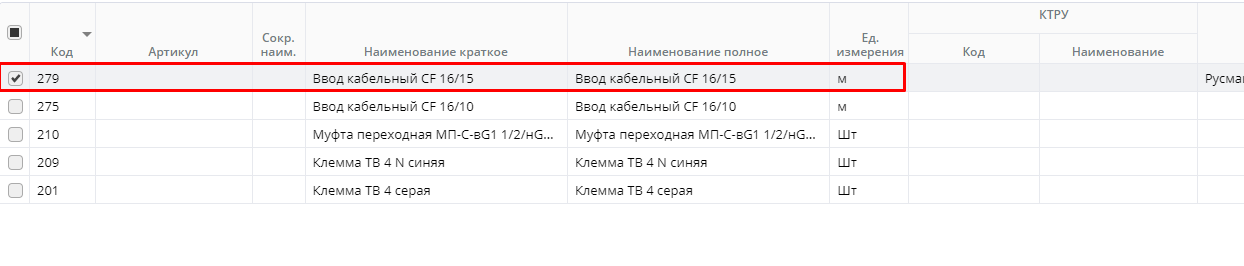Номенклатура/услуги#
Справочник «Номенклатура/услуги» предназначен для хранения информации о материалах товарах, услугах. Для перехода в справочник в меню выбрать Общие справочники -> Справочники ТМЦ -> Номенклатура услуги.
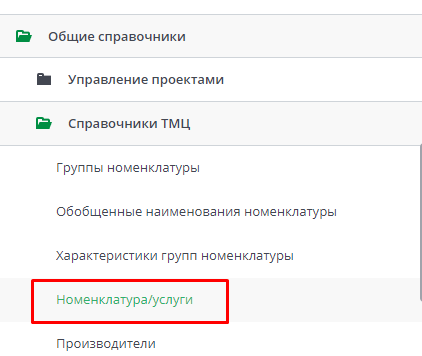
Откроется реестр номенклатур

Для создания новой номенклатуры необходимо нажать кнопку "Создать" на панели инструментов  . Откроется форма документа.
. Откроется форма документа.
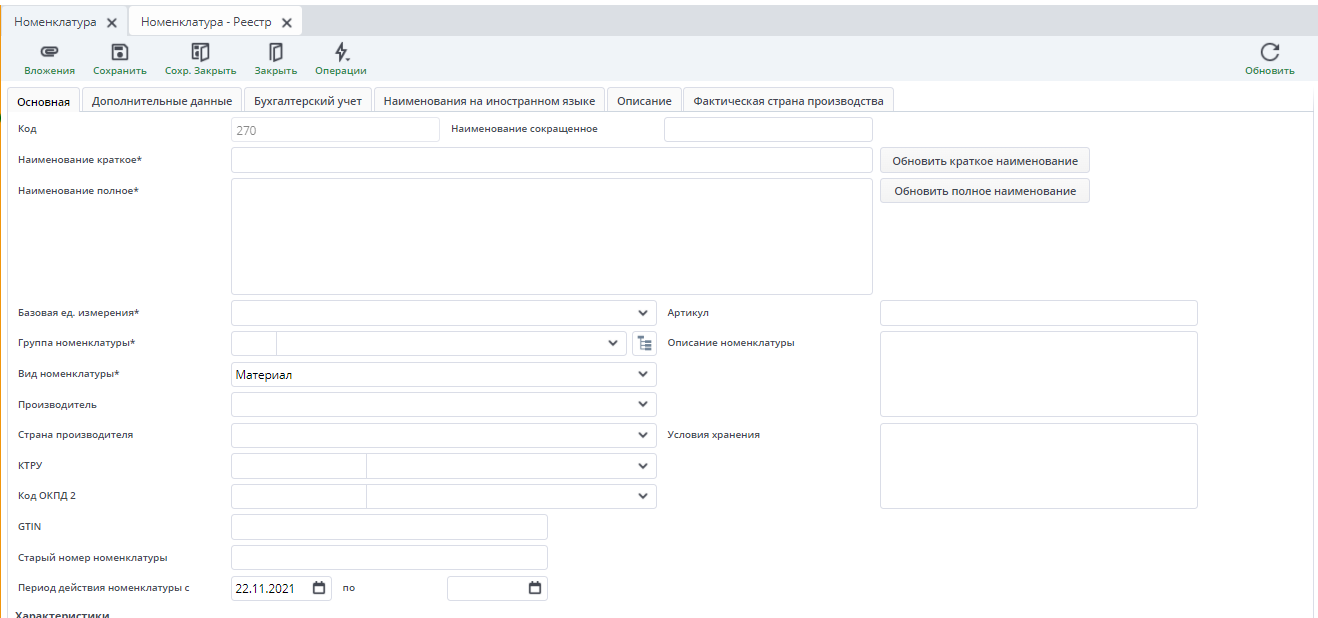
Форма документа состоит из 5 вкладок:
- Основная;
- Дополнительные данные;
- Бухгалтерский учет;
- Наименование на иностранном языке;
- Описание;
- Фактическая страна производства.
На вкладке "Основная" отображаются следующие поля:
- Код – системный код записи номенклатуры, присваивается системой по умолчанию при создании элемента справочника;
- Наименование сокращенное - краткое обозначение, необязательно для заполнения;
- Наименование краткое* – обязательное для заполнения поля, заполняется пользователем, отражается в левой части универсального справочника;
- Наименование полное* - обязательное для заполнения поле, по умолчанию заполняется значением поля «Наименование краткое» при потере фокуса после ввода значения в поле «Наименование краткое» (если поле «Наименование полное» пустое);
- Базовая ед. измерения* – обязательное для заполнения поле, подключен справочник единиц измерения ОКЕИ;
- Группа номенклатуры – папка, объединяющая номенклатуру по сходным признакам;
- Вид номенклатуры – обязательное для заполнения поле, выбирается из справочника Материал/Услуга;
- Артикул – уникальный номер материала, присваивается заводом-изготовителем. Рекомендовано для заполнения, если имеются данные;
- Описание номенклатуры – текстовое поле;
- Производитель – подключен справочник производителей;
- Страна-производитель - значение подтягивается автоматически при выборе производителя, доступно для редактирования;
- КТРУ - каталог товаров, работ и услуг. Он формируется на основе общероссийского классификатора ОКПД2 и содержит структурированное описание объекта закупки. За наполнение каталога отвечает Минфин. В данном справочнике выбираем КТРУ из классификатора. Сам классификатор выгружается в Лексему с сайта ЕИС Закупки
- Код ОКПД 2 - заполняется значением из Общероссийского классификатора продукции по видам экономической деятельности;
- GTIN (Global Trade Item Number) – уникальный ключ в номенклатуре Честного знака. GTIN – это номер, который используется для уникальной идентификации товарных единиц по всему миру;
- Условия хранения – текстовое поле;
- Старый номер номенклатуры – номенклатурный номер/код материала из системы, с которой интегрируется Lexema-ERP;
- Период действия номенклатуры с… по… - по умолчанию начало периода устанавливается текущим днем создания позиции в справочнике, определяет период действия аналитики в системе для использования.
Вкладка «Дополнительные данные» предназначена для ведения альтернативных единиц измерения номенклатуры и хранения штрих кодов производителей.
Кроме базовой единицы измерения, используемой системой в управлении запасами и при выполнении всех расчетов, другие службы могут использовать другие единицы измерения (ЕИ). Единицы измерения, отличные от базовой, называются альтернативными единицами измерения. Любые количества, которые указаны в ЕИ, отличной от базовой ЕИ, автоматически преобразуются системой в базовую единицу измерения.
Для того, чтобы это стало возможным, в основную запись материала необходимо ввести отношение для преобразования альтернативных единиц в базовую ЕИ (коэффициент пересчета). Эту информацию можно ввести при определении альтернативной единицы измерения. Во вкладке вносятся данные для ведения номенклатуры в альтернативных единицах измерения.
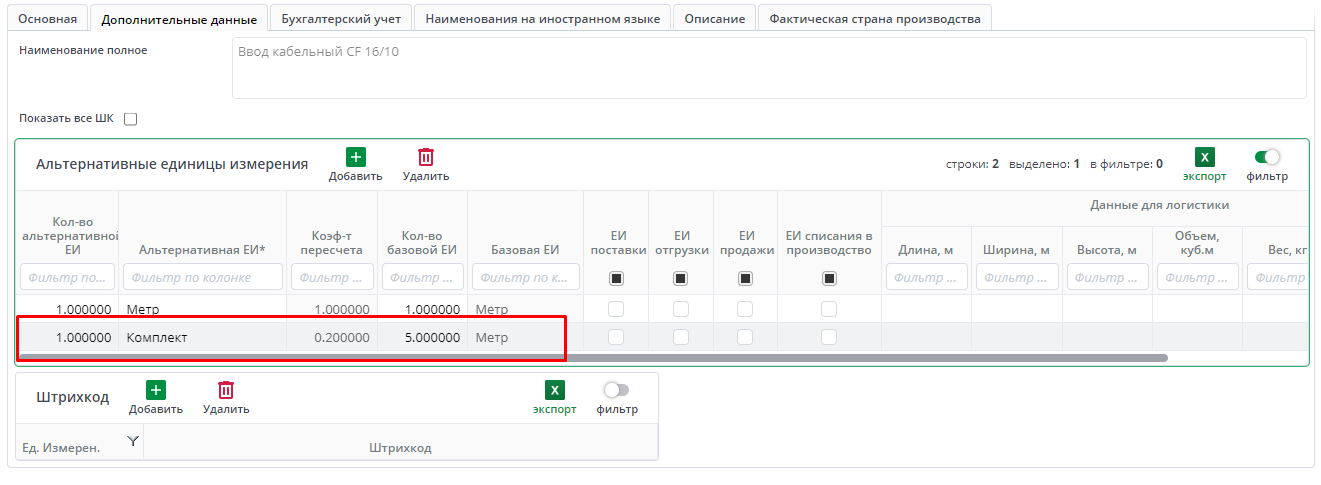
Для добавления альтернативной единицы измерения создается новая строчка в таблице с альтернативными единицами измерения. Указывается наименование альтернативной единицы измерения, количество в базовой единице измерения. Коэффициент пересчета рассчитывается автоматически. Базовую единицу измерения необходимо задавать как минимально возможную для использования в системе.
Базовую единицу измерения используют в составах изделий производства, в списании материалов в производство, в учете на складах. Примерами таких единиц могут быть – штука, метры, литры, килограммы.
Примерами альтернативных единиц поставки могут быть: упаковка, тыс. км., комплекты. Для каждого производителя и артикула заранее определена упаковочная единица измерения, она же единица измерения от поставщика. Практически всегда можно однозначно указать коэффициент пересчета и всегда пользоваться ею. Но, в случае крайней необходимости, система позволяет внести одну и ту же альтернативную единицу измерения с разным коэффициентом пересчета.
Система выдаст предупреждение:
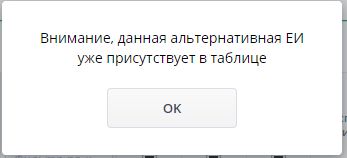
Но внести альтернативную единицу с новым коэффициентом пересчета возможно.
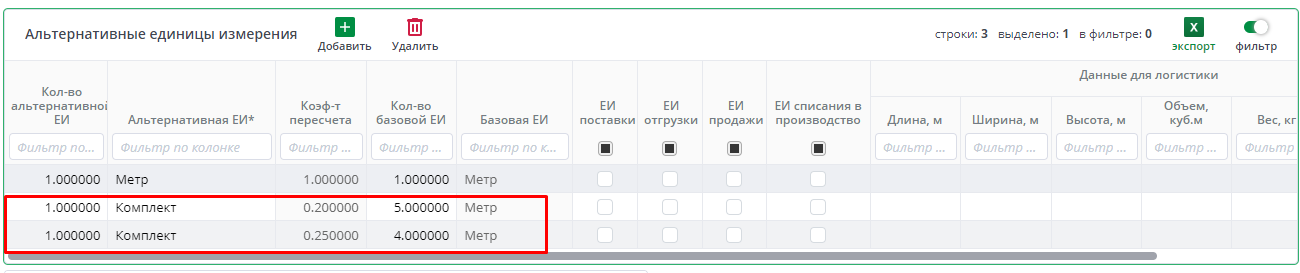
Вкладка «Бухгалтерский учет» предназначена для внесения данных по учету номенклатуры или услуги. Данные указанные в справочнике применяются для заполнения по умолчанию в учетных документах.
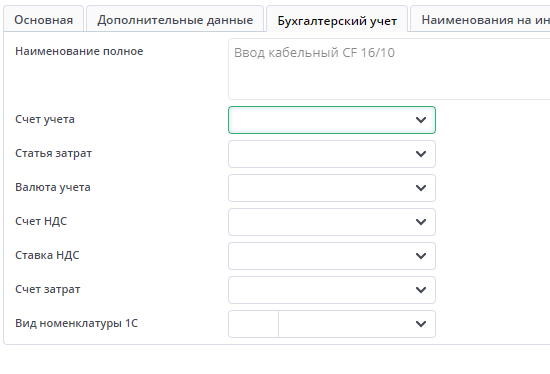
Вкладка «Наименования на иностранном языке» предназначена для хранения наименования на разных языках. Для добавления наименования геобходимо в табличной части нажать кнопку "Добавить", выбрать язык и внести наименование номенклатуры на выбранном языке.
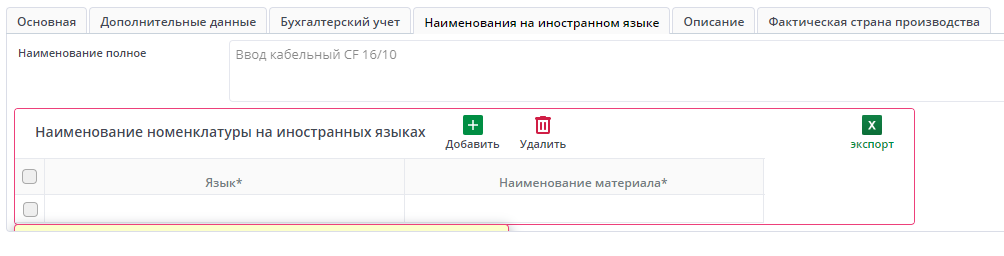
Вкладка "Описание" хранит фотографию с внешним видом товарной позиции и ссылку на нее.
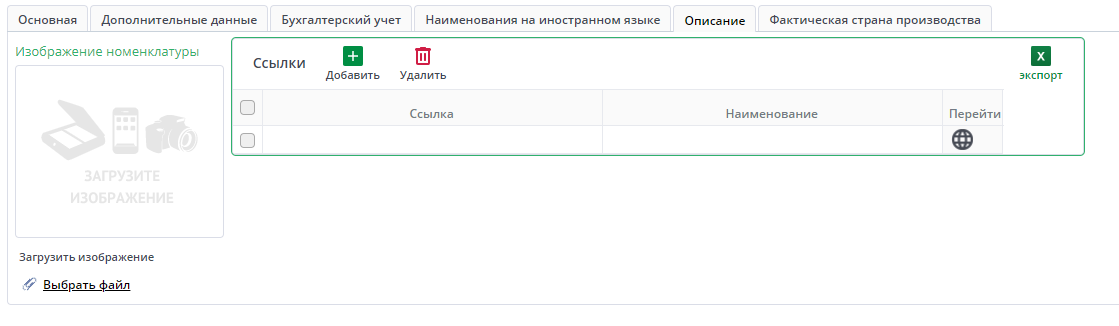
Вкладка "Фактическая страна производства" хранит информацию по стране производства. Внести можно по кнопке "Добавить"

Для сохранения внесенной номенклатуры нажать "Сохранить" или "Сохр.Закрыть" на панели инструментов.
Из реестра документов доступна функция копирования карточки номенклатуры.
Для этого нужно отметить номенклатуру в левой крайней колонке.

Нажать кнопку "Скопировать" на панели инструментов  . Система выдаст сообщение. Для подтверждения копирования нажать "копировать"
. Система выдаст сообщение. Для подтверждения копирования нажать "копировать"
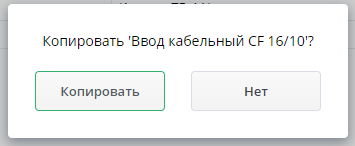
Откроется карточка номенклатуры с заполненными полями. Нужно внести необходимые корректировки и сохранить документ. В справочнике номенклатур появится новая запись